
Работа в Интернете становится все более распространенной среди населения. Мы используем поисковые системы, такие как Google, для получения информации о самых разных вещах, и именно поэтому сегодня в Интернете мы можем найти практически любую информацию, если не всю. Это без учета всех персональных данных, которые мы предлагаем о себе, без понимания опасности, которую это может повлечь за собой.
Кажется, через эту платформу все проще. Мы можем совершить покупку, посмотреть поездки, спланировать наши выходные или пройти курс английского языка. Все это не отрываясь от дивана и с усилием не слишком большим
Сегодня у нас разные браузеры. Если у нас есть Mac, лучшими и наиболее известными браузерами, которые мы можем найти для быстрой навигации, являются Safari, Chrome и Firefox. Хотя Chrome лидирует, для многих пользователей Apple Safari является лучшим вариантом как для мобильных устройств, так и для компьютеров.
Safari имеет ряд полезных функций, но мы не можем их использовать, поскольку не знаем их. Далее мы покажем вам эти более скрытые функции в поисковой системе, чтобы вы также могли их использовать.
Пусть Safari прочитает для вас
Хотели бы вы иметь возможность прочитать статью, но у вас нет времени, чтобы сделать это? Что вы думаете, если Safari читает это для вас? Одной из функций, предлагаемых Safari, является возможность активировать режим чтения. Таким образом, всю информацию, которую мы находим в браузере и которая нам интересна, мы сможем сделать это простым способом.
Первое, что нужно сделать, это активировать режим чтения, который активируется путем выбора значка с тремя полосами, расположенного в левой части панели поиска.

Как только мы активируем эту функцию, мы позаботимся о том, чтобы Safari считывал только содержимое основного веб-сайта и оставлял в стороне все эти ненужные элементы. Следующее, что нам нужно сделать, это нажать «Редактировать» - «Начать диктовку и говорить» и активировать эту опцию.

Установите скорость голосовой системы
- предпочтения
- Диктовка и голос
- Текст в речь
Эта опция также доступна на iPhone.
Активировать режим чтения iPhone
Создать виджет для доски
Одной из функций, которыми обладает Mac, является утилита Widget для платы. Safari позволяет нам выбирать любой элемент, который мы выбираем на веб-странице, и превращать его в виджет для доски.
Если мы хотим использовать эту функцию, нам нужно получить доступ к выбранной нами сети и щелкнуть в верхнем меню «Файл» - «Открыть на панели инструментов». В то время мы можем выбрать часть страницы, которую мы хотим иметь под рукой с виджетом. После выбора, мы должны нажать на кнопку «Добавить».

Эта функция может быть очень полезна для разных динамических элементов сети.
Генерация паролей
Все больше и больше паролей мы должны хранить в нашей памяти, чтобы получить доступ ко всем тем веб-сайтам, где мы создали реестр. Важность того, что пароли, которые мы считаем безопасными и надежными, может повлиять на то, что мы забудем их легче, учитывая их сложность. Хороший способ управлять ими - использовать менеджер паролей, с помощью которого они хорошо хранятся.
Safari, с другой стороны, может автоматически заполнять наши пароли при просмотре веб-страниц, которые мы уже зарегистрировали. Чтобы активировать эту услугу, нам нужно получить доступ к настройкам Safari и выбрать «Автоматически заполнять имя пользователя и пароли».
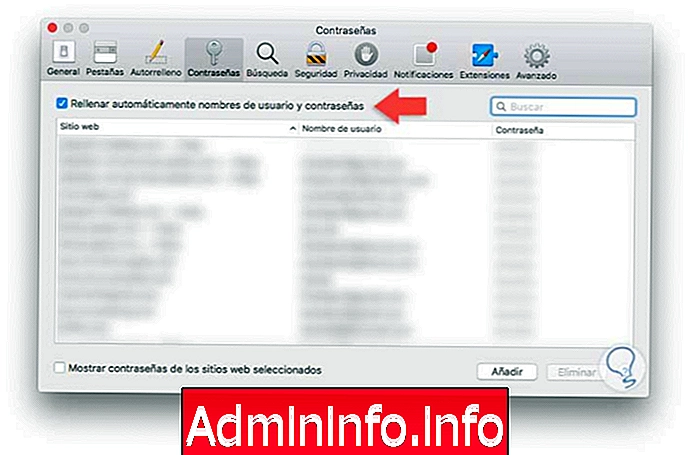
Увеличить текстовые поля и всплывающие меню
Если мы хотим, чтобы во время серфинга в сети мы могли выделять только текстовые поля или всплывающее меню, то в Safari мы можем сделать это с помощью простого сочетания клавиш.
Tab + Option
В случае, если он не работает, мы должны получить доступ к настройкам Safari, чтобы активировать его . В настройках мы должны поместить себя в расширенное поле и выбрать в разделе «Доступность» - «Нажмите вкладку, чтобы выделить каждый элемент веб-страницы».
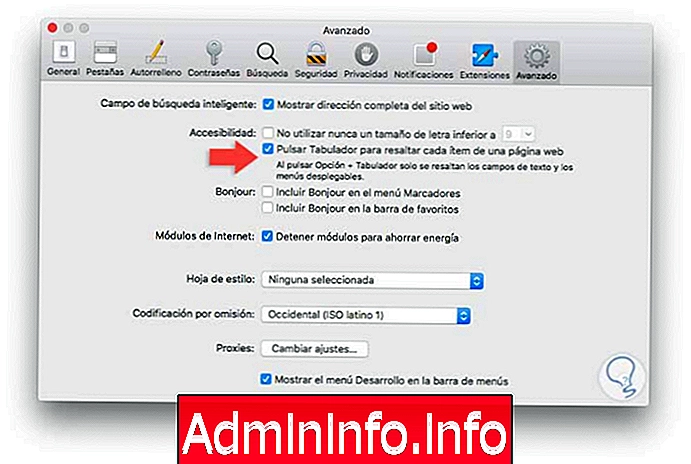
Очистить историю веб выборочно
Чистота нашего веб-браузера весьма полезна, и мы должны делать это время от времени. Таким образом, мы будем удалять последние поисковые запросы, посещенные вами веб-страницы, загруженные элементы и т. Д. Проблема с этим очень часто заключается в том, что мы теряем данные, хранящиеся в процессе. Это будет означать, что если мы снова посетим этот веб-сайт, нам придется снова принять разрешения и предупреждения
С Safari мы можем выборочно очистить историю на основе дня, недели ... Для этого нам нужно выбрать «История» - «Очистить историю». Оттуда мы можем выбрать из доступных вариантов

Помните, что если у вас есть iPhone и вы предпочитаете серфинг с Safari, вы не можете пропустить все эти функции, добавленные в ваш смартфон, чтобы повысить эффективность навигации на этом устройстве.
IPhone Safari хитрости




СТАТЬИ